作为财务人员,每天和数字打交道,常用的就是 Excel,平时整理工资表、台账、出财务报表等等,都是必不可少的,那么,如何利用函数公式来提高工作效率尤为重要。
今天,小编吐血推荐几个常用的 Excel 函数公式,亲测好用,辛辛苦苦整理大半天,绝对值得收藏!先从入门级开始吧!
【小白入门级】
1. 排序
需要将某一列数据进行排序时,首先,点击左上角的“开始”——“排序”倒三角——“自定义排序”,如下图:
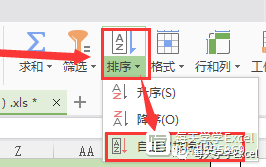
然后会弹出两个选项的提示:
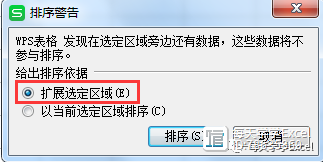
(1)扩展选定区域
把排序的结果扩展到表格中的其他列次,例如第一列的姓名等信息,会随同排序,这样排序之后信息更准确。
【例】按“税额”该列进行排序
排序前: 排序后:
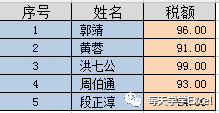
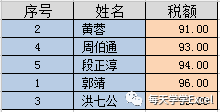
(2)以当前选定区域排序
只排序选定的当列,其他列次不动。
排序前: 排序后:
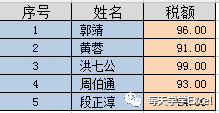
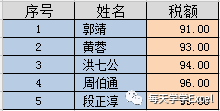
推荐选择“扩展选定区域”,之后再选择排序的主要关键字,例如上图中选择按照“税额”排序,排序依据选择“数值”,次序根据需要选择“升序”或者“降序”。
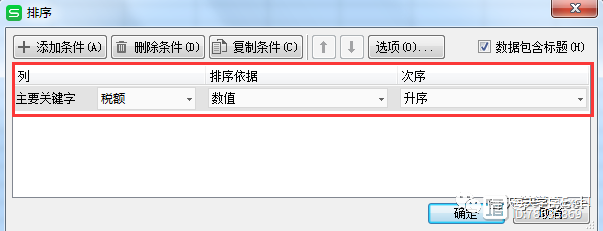
2. 筛选
(1)按照标题筛选
同时按住“Ctrl+A”全选,或者选中标题所在行次,点击左上角的“开始”——“数据”——“自动筛选”即可,会按照标题项目出现下拉框。如下图:
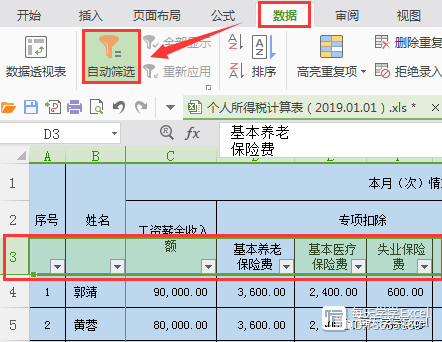
(2)筛选重复项
同时按住“Ctrl+A”全选,或者选中需要筛选重复项的区域,点击左上角的“开始”——“条件格式”——“突出显示单元格规则”——“重复值”,如下图:
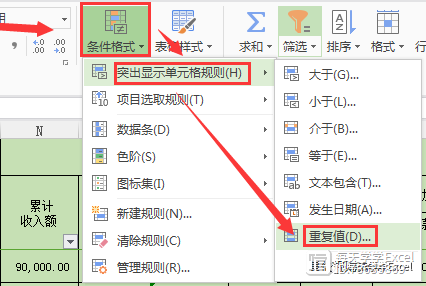
弹出如下提示框,根据需要选择设置重复项突出显示的颜色即可。
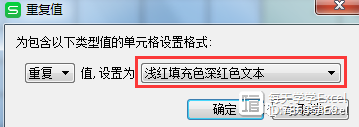
3. 冻结窗格
财务日常工作中,用到的表格比较大,涉及的项目数据比较多时,下滑时表头就跟着滑过去了,不方便查看及核对数据,这时就可以用到“冻结窗格”的功能。
首先,把鼠标点到需冻结的行次或列次的相邻单元格,例如下图中需要冻结表头和序号列,只要用鼠标选中与“姓名”和序号“1”的相邻单元格“郭靖”。
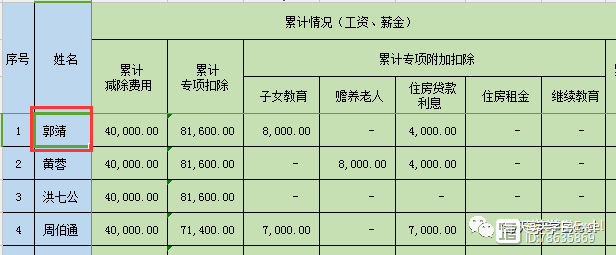
然后点击左上角“开始”——“视图”——“冻结窗格”即可。
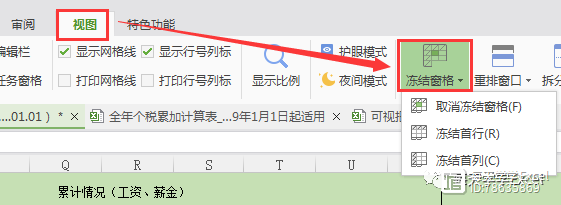
4. 表间取数计算
财务工作中还会经常遇到多个 Sheet 页中互相取数计算的情况,那么怎么才能快速的调用数据过来呢?
首先,可以把鼠标点到需计算的单元格中,输入等号“=”,然后用鼠标点击左下角切换到需调用数据的 Sheet 页中,选中需调用的数据后敲“Enter”键即可。
例如下图中需要在空白框中调取“201905”Sheet 页中的 R11 单元格的数据,只要在空白框中先输入“=”,然后鼠标点击左下角切换回“201905”Sheet 页,打开之后点击 R11 单元格中的“4000”,然后敲“Enter”键即可。如下图:
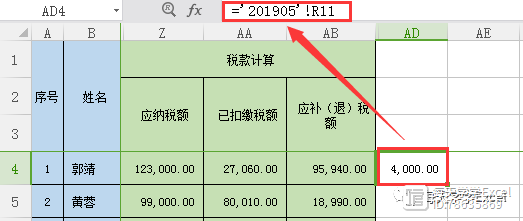
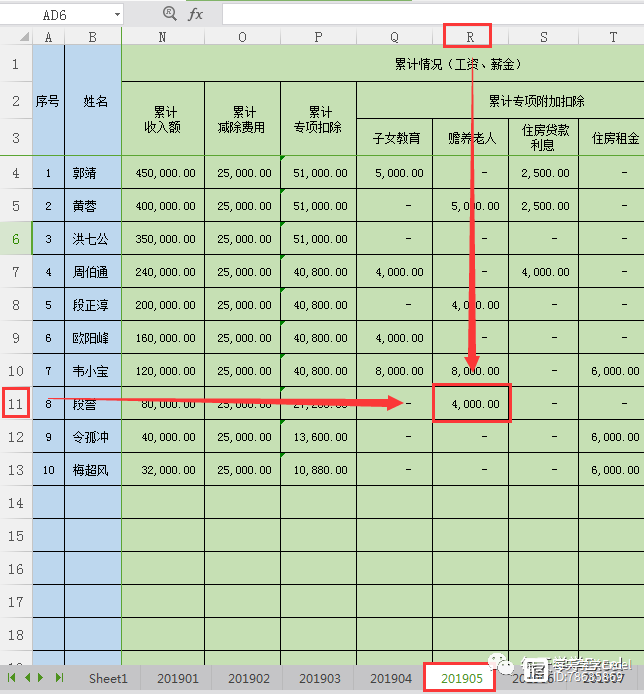
如需调用数据进行计算,则直接在选取调用的单元格数据之后,直接输入运算符号“+/-/×/÷……,再继续选取下一个需要调用的单元格数据,运算完成之后,敲“Enter”键即可。
什么?前面的内容是不是有点太简单了?不着急,先热热身嘛,我们继续往下看!
【大咖晋阶级】
熟悉了以上入门级的公式之后,再来个升级版的!
1.VLOOKUP 函数
在不同的表格中,员工姓名的顺序完全是不同的,需要将其他表格中同一个员工不同的信息汇总到一起,不熟悉 Excel 公式的,往往是将两张表复制到一起,通过排序等手工方式进行整理,这种操作其实是很不方便,而且很容易出错,数据量多的情况也很耗时。这个时候,可以选择使用 VLOOKUP 查询符合条件的数据。
【例】需要将下列员工 2019 年 8 月的应纳税额从下表的“201908”Sheet 页中“应补(退)税额”列中取数过来。
首先在需要录入数据的单元格中输入“=vl”,然后双击选择“fx VLOOKUP”。
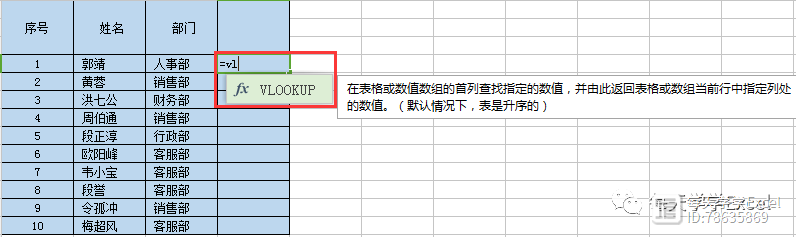
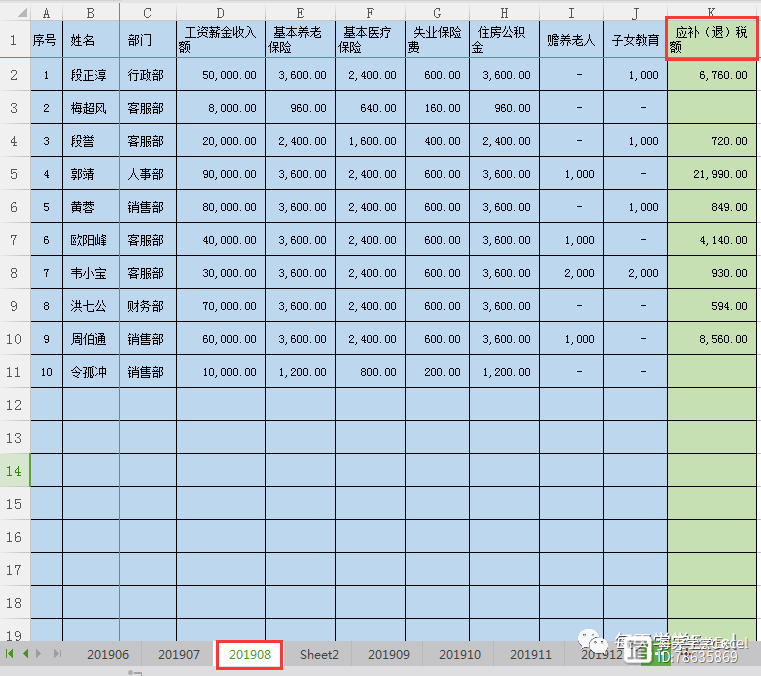
然后按照提示顺序选择查找值—数据表—列序数—匹配条件,或者点击左上角编辑栏的“fx 按钮”插入函数,再选择函数参数。

(1)查找值:就像查字典时要查找的音节,用来指定需要查询的数据。这里选择姓名“郭靖”,对应的是此表的“B2”单元格。
(2)数据表:指的是在哪个区域中查找,这里被查找的区域是“201908”Sheet 页中的第 B 列“姓名”至第 K 列“应补(退)税额”。
(3)列序数:指的是查找到后需要返回的数据所在列,这里需要查找的应纳税额在选定区域内的第 10 列中。
(4)匹配条件:如下图,一般输入 FALSE(精确查找)或输入数字“0”。
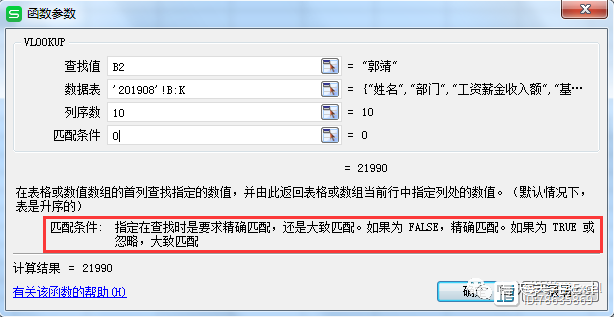
全部参数设置完毕后,点击“确定”。
最后,把鼠标放在得出结果的单元格右下角位置,变为黑色实心“+”的形状后,双击或者向下拉即可。自动匹配结果如下图:
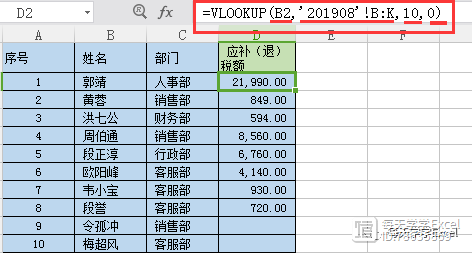
提醒:隐藏、合并单元格不适用,需要先取消隐藏和取消合并。
2.COUNTIF 函数
数据比较多的情况下,想要在指定区域中找到符合指定条件的单元格个数,选择使用 COUNTIF 函数很方便。
COUNTIF 和 COUNTIFS 的区别是后者是可以计算多个区域,设置多个条件的。
【例】员工特别多达到上千的情况下,需要统计每个部门多少人。
在需要统计数据的单元格中输入“=cou”,双击选择“fx COUNTIF”
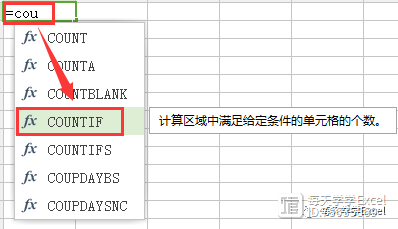
然后按照提示顺序选择区域—条件,或者点击左上角编辑栏的“fx 按钮”插入函数,再选择函数参数。
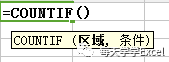
(1)区域:需要统计的部门所在的这个区域,就是“201908”Sheet 页中“的第 C 列“部门”。
(2)条件:需要统计个数的对象,就是统计数据表中的部门下的 A2“行政部”。
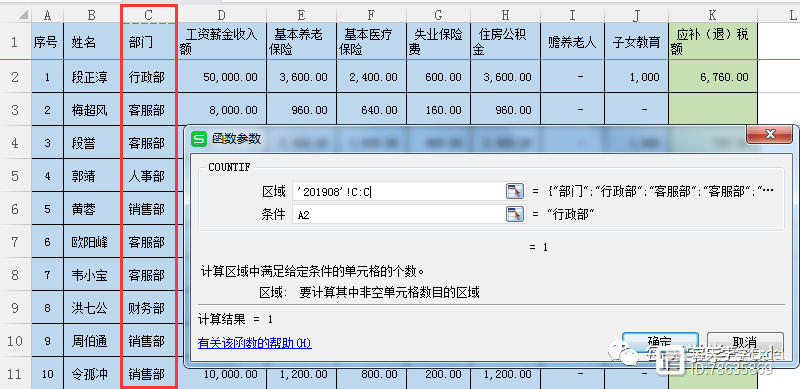
全部参数设置完毕后,点击“确定”。
最后,把鼠标放在得出结果的单元格右下角位置,变为黑色实心“+”的形状后,双击或者向下拉即可。自动匹配结果如下图:
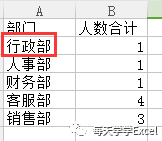
提醒:隐藏、合并单元格不适用,需要先取消隐藏和取消合并。
3.SUMIF 函数
简单求和,大家都知道用 sum 计算就好,那么增加某个条件,再根据条件计算求和数据,就会用到 SUMIF 函数了。
SUMIF 和 SUMIFS 的区别是后者是对区域中满足多个条件的单元格求和,可以同时设置多个条件。
【例】要如何才能简单快捷的计算每个部门员工的应纳税额合计值?
首先,在需要计算求和的单元格中输入“=sum”,然后双击选择“fx SUMIF”。
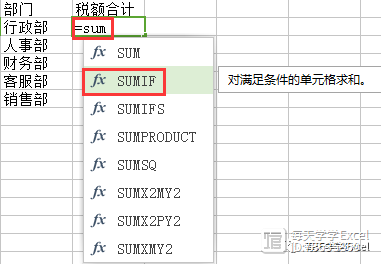
然后按照提示顺序选择区域—条件—求和区域,或者点击左上角编辑栏的“fx 按钮”插入函数,再选择函数参数。

(1)区域:是指对应求和条件的区域,就是“201908”Sheet 页中“的第 C 列“部门”。
(2)条件:需要求和的对象,就是正在统计数据表中的部门下的 A2“行政部”。
(3)求和区域:是指应纳税额这列的求和区域,就是“201908”Sheet 页中“的第 K 列“应补(退)税额”。
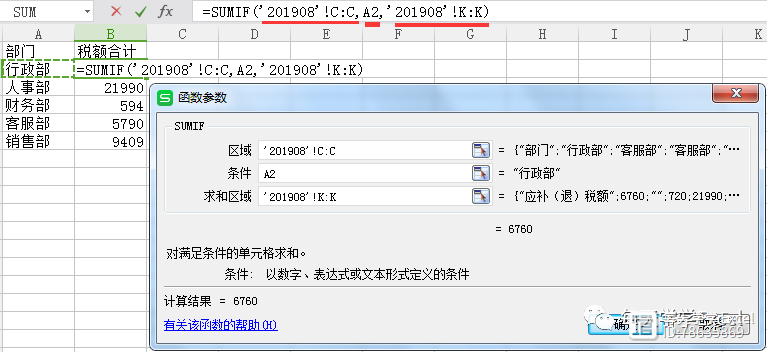
全部参数设置完毕后,点击“确定”。
最后,把鼠标放在得出结果的单元格右下角位置,变为黑色实心“+”的形状后,双击或者向下拉即可。自动匹配结果如下图:
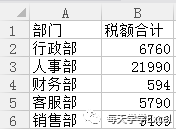
提醒:隐藏、合并单元格不适用,需要先取消隐藏和取消合并。
4.ROUND 函数
ROUND 函数,可以用来指定要进行取舍的数值和要保留的小数位数,对数值四舍五入。
例如:将每个员工的应纳税额保留 2 位小数。
首先,在需要计算求和的单元格中输入“=rou”,然后双击选择“fx ROUND”。
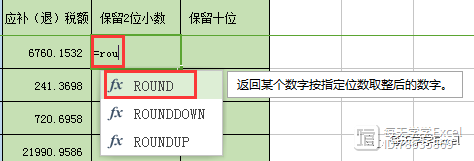
然后按照提示顺序选择数值—小数位数,或者点击左上角编辑栏的“fx 按钮”插入函数,再选择函数参数。

(1)数值:选择需要取值的列次,即第 K 列“应补(退)税额”所在列次。
(2)小数位数:保留两位,即为“2”。
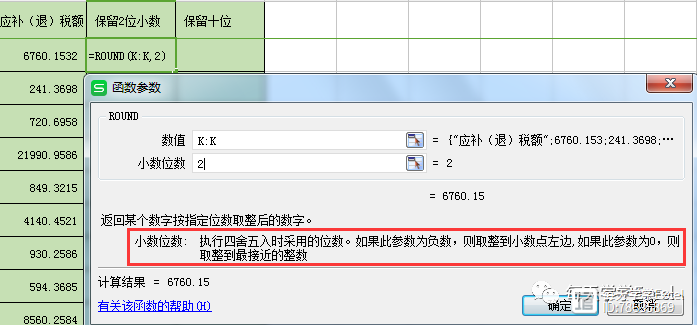
全部参数设置完毕后,点击“确定”。
最后,把鼠标放在得出结果的单元格右下角位置,变为黑色实心“+”的形状后,双击或者向下拉即可。自动匹配结果如下图:
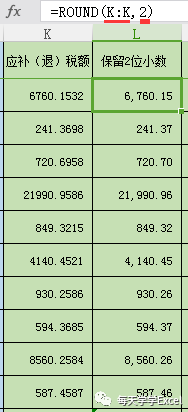
保留到十位,小数位数输入值为“-1”,如下图。
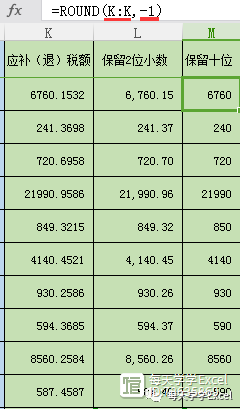
5. 数据有效性
使用数据有效性,可以有效的保证数据正确。
例如:在多种数据类型中录入标准的部门,可以省去手工录入,设置有效性之后直接在下拉列表中选择即可。
首先,鼠标选中需要设置的列次第 C 列“部门”所在列次,然后点击左上角菜单栏的“数据”——“有效性”。如下图:
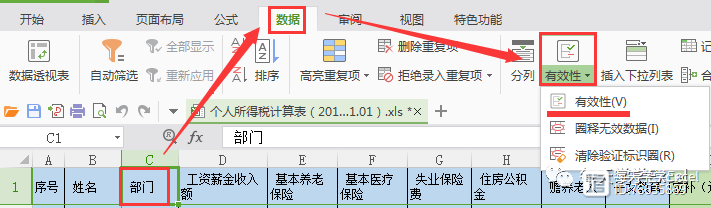
在弹出的数据有效性框,把“设置”中的允许“任何值”修改为“序列”,在来源中录入需要设置的部门名称,中间用逗号隔开,务必注意逗号要使用中文半角或者英文状态下输入。
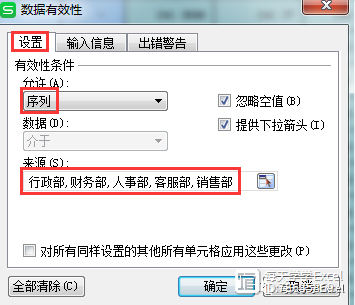
设置完毕后点击“确定”即可。设置完成后,如下图,可以直接选择员工所在部门,无需输入字符,方便的同时保证正确性。
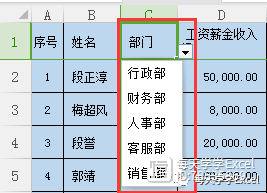
6.IF 函数
这个函数可以理解为让 Excel 来帮忙做判断题。就是“如果···那么···否则···”,可以选择使用 IF 函数。
例如:某个员工年度评价分为两个等级,结果要么优秀,要么合格。如果年度评价为“A”或者“B”为“优秀”,否则为“合格”,要怎么计算呢?
首先,在需要计算的单元格中输入“=if”,选择“fx IF”。
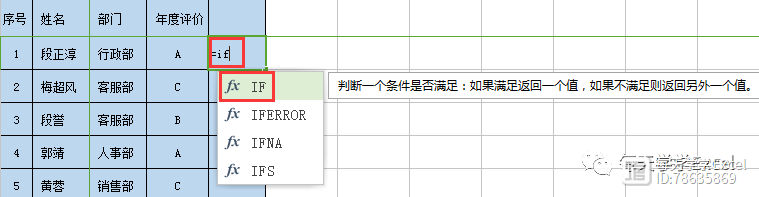
然后按照提示顺序选择测试条件—真值—假值,或者点击左上角编辑栏的“fx 按钮”插入函数,再选择函数参数。
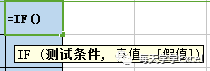
(1)测试条件:就是条件年度评价为“A”或者“B”,选择年度评价单元格 D2,然后输入 =”A”, 两个条件则表示为 OR(D2=”A”,D2=”B”)
(2)真值:就是那么为“优秀”
(3)假值:就是否则为“合格”
提醒:引号务必要使用中文半角或者英文状态下输入。
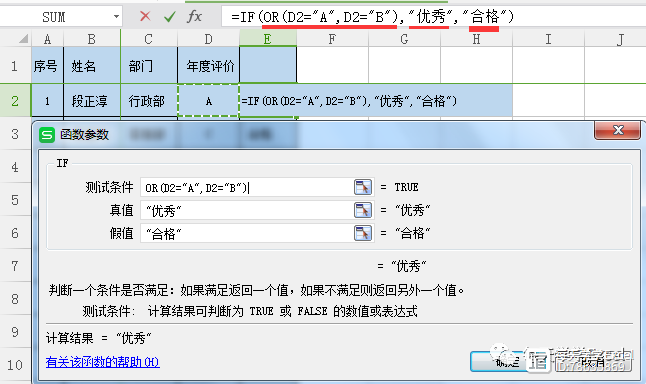
全部参数设置完毕后,点击“确定”。
最后,把鼠标放在得出结果的单元格右下角位置,变为黑色实心“+”的形状后,双击或者向下拉即可。自动匹配结果如下图:
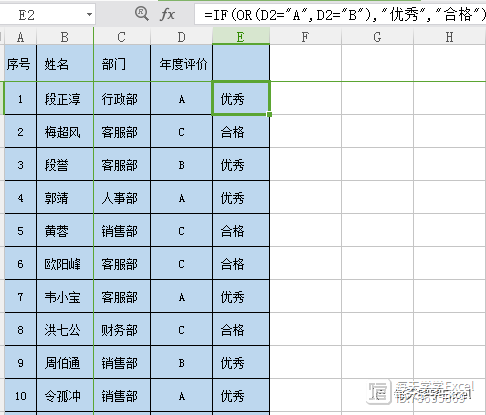
由于篇幅有限,还有一些很实用的函数公式没有一一展示,如果大家还想要了解的话,或许我们可以下次再见!
原文链接:http://www.360doc.com/content/22/0505/11/78635869_1029838293.shtml


